 Photos
Photos
Naudodami „Photos“ ir „iCloud Photos“ galite tvarkyti, redaguoti, bendrinti nuotraukas bei vaizdo įrašus ir atnaujinti nuotraukų biblioteką visuose įrenginiuose. „Photos“ rodo geriausius kadrus ir suteikia veiksmingesnių paieškos parinkčių, todėl galite lengvai rasti ir peržiūrėti mėgstamas nuotraukas. Lengvai naudojami redagavimo įrankiai suteikia galimybę profesionaliai koreguoti nuotraukas ir vaizdo įrašus.
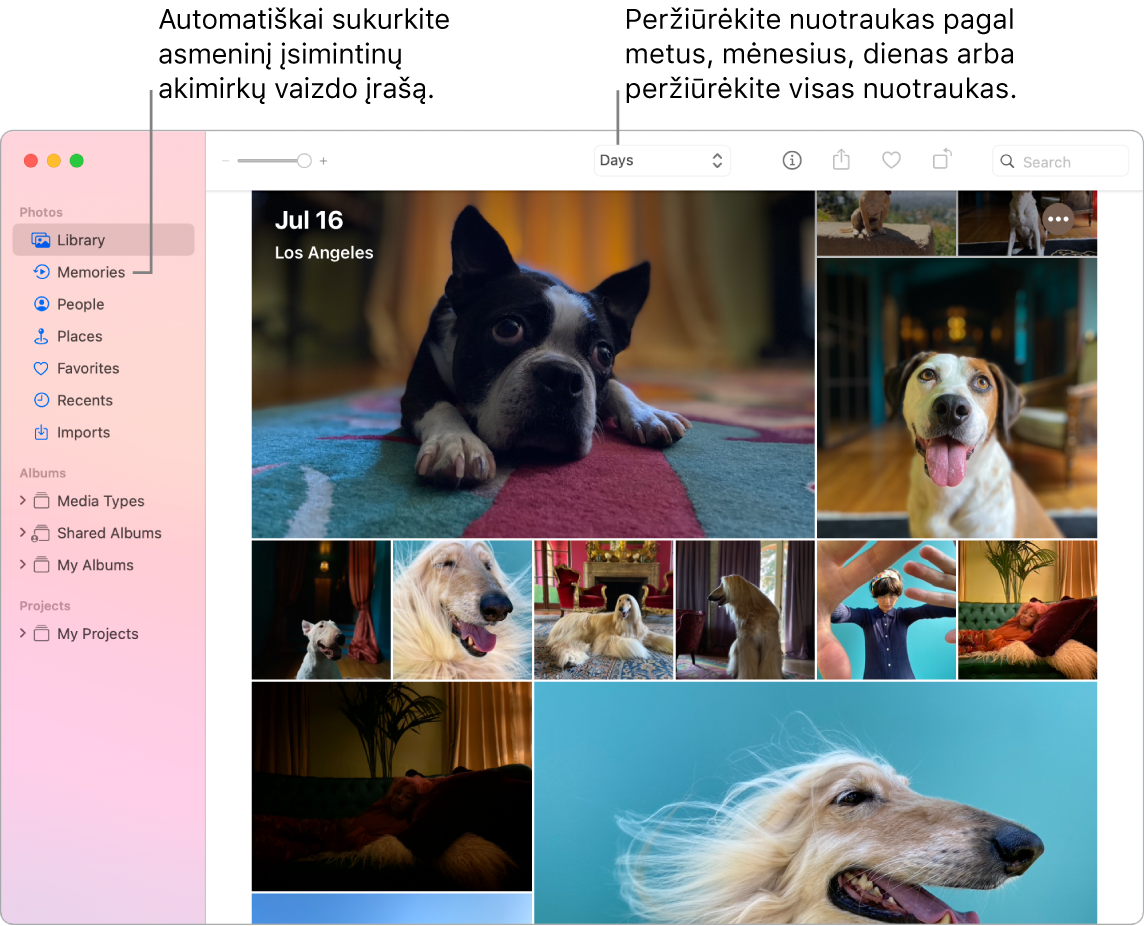
Visos jūsų nuotraukos – visuose įrenginiuose. Naudodami „iCloud Photos“ galite naršyti, ieškoti ir bendrinti nuotraukas bei vaizdo įrašus iš visų įrenginių, kuriuose esate prisijungę naudodami tą patį Apple ID. Kai užfiksuojate nuotrauką naudodami „iPhone“, ji automatiškai sinchronizuojama su kitais jūsų įrenginiais. Be to, jei nuotraukas redaguosite, pakeitimai bus rodomi visuose įrenginiuose. Norėdami pradėti, atidarykite skiltį System Preferences, spustelėkite „Apple ID“, spustelėkite „iCloud“, tada pasirinkite „Photos“. Daugiau informacijos žr. „Apple“ pagalbos straipsnyje „iCloud Photos“ nustatymas ir naudojimas.
Redaguokite kaip profesionalas. Kurkite išsiskiriančius vaizdo įrašus ir nuotraukas pasitelkdami veiksmingus redagavimo įrankius, kuriuose lengva naudoti. Naudokite redagavimo mygtukus virš nuotraukos arba vaizdo įrašo, kad jį patobulintumėte vos vienu spustelėjimu. Norėdami peržiūrėti daugiau veiksmingų redagavimo įrankių, spustelėkite „Edit“, tada naudokite „Smart Sliders“ ir redaguokite kaip profesionalas. Galite įtraukti filtrų, pasukti, didinti išlaikymą ir apkarpyti tiek nuotraukas, tiek vaizdo įrašus.
Keiskite rodinį. „Photos“ rodo geriausius bibliotekos kadrus, paslėpdama dublikatus, kvitus bei ekrano kopijas. Dabar lengviau nei bet kada peržiūrėti konkrečios dienos, mėnesio arba metų nuotraukas; arba galite spustelėkite „All Photos“ ir peržiūrėti visą rinkinį.
Prisiminkite reikšmingas akimirkas. Slenkant leidžiami vaizdo įrašai ir „Live Photos“, todėl jūsų nuotraukų biblioteka atgyja. Šoninėje juostoje spustelėkite „Memories“, kad „Photos“ rastų geriausius vaizdo įrašus bei nuotraukas ir sukurtų įsimintiną filmą (su muzika, antraštėmis ir vaizdiniais perėjimais), kurį galite individualizuoti ir bendrinti. „Memories“ atsiminimus galite peržiūrėti visuose kituose įrenginiuose, kuriuose naudojate „iCloud Photos“.
Raskite tobulą kadrą. „Photos“ identifikuoja objektus, aplinką ir žmones jūsų nuotraukose bei vaizdo įrašuose. Ieškokite nuotraukų pagal jų turinį, užfiksavimo datą, jose įvardytus žmones, įtrauktus titrus ir vietą, jei ši informacija nurodyta.
Kreipkitės į „Siri“. Pasakykite ką nors panašaus į: „Show me photos of Sally“ (rodyk Sally nuotraukas).
Žmonės ir vietos. „Photos“ nuskaito jūsų nuotraukas (nufotografuotus žmones ir aplinką) ir išskiria svarbias akimirkas, pvz., gimtadienius, sukaktis bei keliones. Pažymėkite ką nors kaip mėgstamą asmenį – spustelėkite mygtuką „Favorite“ ![]() , kuris pasirodo to žmogaus nuotraukoje, ir jo nuotraukos bus visada pateikiamos albumo viršuje. Naudokite albumą „Places“ norėdami peržiūrėti visas nuotraukas ir vietų duomenis interaktyviame žemėlapyje. Priartinkite žemėlapį, kad peržiūrėtumėte daugiau vietų iš konkrečios vietos.
, kuris pasirodo to žmogaus nuotraukoje, ir jo nuotraukos bus visada pateikiamos albumo viršuje. Naudokite albumą „Places“ norėdami peržiūrėti visas nuotraukas ir vietų duomenis interaktyviame žemėlapyje. Priartinkite žemėlapį, kad peržiūrėtumėte daugiau vietų iš konkrečios vietos.
Patarimas: Į nuotrauką galite įtraukti vietos informaciją. Kai peržiūrite nuotrauką, spustelėkite informacijos mygtuką ![]() , spustelėkite „Assign a Location“ ir pradėkite įvesti tekstą. Pasirinkite vietą iš sąrašo arba įveskite vietą ir pasirinkite „Return“.
, spustelėkite „Assign a Location“ ir pradėkite įvesti tekstą. Pasirinkite vietą iš sąrašo arba įveskite vietą ir pasirinkite „Return“.
Išlaisvinkite kūrybiškumą naudodami „Live Photos“. Pasitelkę „Live Photos“ naudokite kartojimo efektą, kad veiksmas būtų nuolat kartojamas, arba naudokite funkciją „Bounce“ ir leiskite animaciją pirmyn bei atgal. Norėdami sukurti profesionalią DSLR išvaizdą, naudokite funkciją „Long Exposure“, kad sulietumėte „Live Photos“ vaizdą ir įprastą krioklį arba vandens srovę paverstumėte meno kūriniu.
Sužinokite daugiau. Žr. „Photos“ naudotojo vadovą.